Gracias a su precio cada día menor y principalmente a que son mucho más durables de lo que alguna vez creí que podrían ser (algunos incluso soportan un lavado largo en el lavarropas) hoy en día es bastante normal que cualquier usuario tenga más de un dispositivo de almacenamiento USB. Pendrives, memorias microSD/SD con adaptadores, discos rígidos USB y hasta smartphones en modo “almacenamiento masivo” son usados para “traer y llevar cosas”.
No importa cuál sea, marca, precio, forma ni color (lo digo por experiencia) sino que lo único que nos notamos a la hora de usarlo es la velocidad de copia de datos. Podremos tener aquel pendrive que se bancó 2 guerras sin sufrir más que alguna amputación de tapa que por más amor que le tengamos lo vamos a pute*r cuando le estemos copiando varias canciones y fotos y el loco tarde un montón. Así es, somos seres con una base ansiosa muy importante y lo primero que solemos olvidar es el cariño a las cosas, incluso muchos en los casos mas extemos llegan a romper todo en ataques de ira (por suerte se que ustedes no llegan a más que alguna puteadita).
Ahora, ¿cómo sabemos si nuestra unidad USB es realmente lenta o no? Porque lo cierto es que es bastante complejo determinar la velocidad de un dispositivo flash y compararlo con otro, o al menos, lo era hasta ahora.
USB Flash Speed es una aplicación para Windows que se encarga de benchmarkear (algo así como testear al extremo) la velocidad de memorias USB, hacernos un gráfico del rendimiento de acuerdo al tamaño de los archivos y el tiempo de acceso al leerlo y escribirlo. Hasta acá no vemos nada demasiado sorprendente hasta que nos enteramos que el software se conecta a una base de datos que los mismos usuarios vamos alimentando para generar una gigantesca lista de dispositivos y ahí si, por fin, poder medianamente compararlos con otros.

(Probando… probando… 1, 2, 3, probando…)
Para sumar un poco a la base de datos y para testear el software, probé los siguientes:
1) Pendrive Kingston DataTraveler 2.0 4GB

2) Memoria MicroSD 16GB Kingston Clase 4 (a través de adaptador)
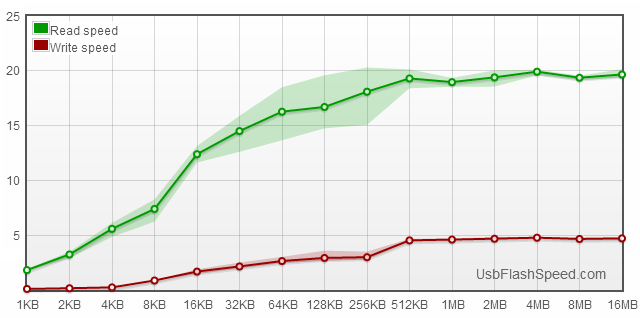
3) Pendrive HP V165W 16GB
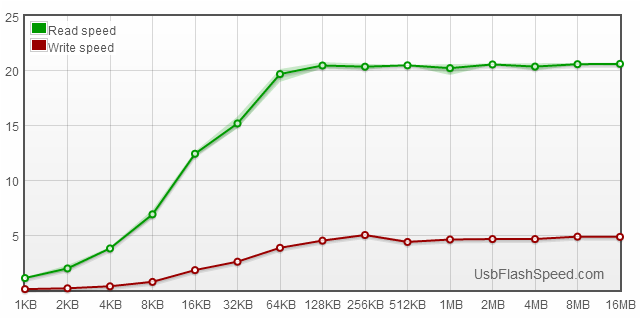
Realmente me sorprendió la performance del HP, que si bien se muestra rápido y ágil a la hora de copiar (lo uso para la música del auto) también lo es a la hora de leer.
Ahora, estos pequeñines son de los más lentos que se pueden encontrar en la extensa base de datos ya que si revisamos un poquito el sitio vemos verdaderas bestias USB 3.0 que aprovechan tremendo ancho de banda junto a una infernal velocidad de memorias como lo puede ser el Kingston Datatraveler HyperX 3.0 (el cual es básicamente un disco SSD con conexión USB) que llegan a superar los 200MB/s de escritura. Un verdadero infierno.
Anotá el siguiente enlace en favoritos, y si querés, tirate un benchark y avisános que tul.






















Me encanto! ahora mismo estoy sumando a la base de datos mi Super Talent Pico-C 32GB
http://usbflashspeed.com/54705
Qué buena herramienta, gracias por compartirla! Cuando vuelva a casa voy a hacerle pruebas a todas mis memorias, incluyendo a mi más reciente adquisición: una MicroSD Samsung 32GB UHS-I (que no estoy seguro cómo voy a probar pero voy a hacerlo, estuve pensando en pedirme un lector de tarjetas USB 3.0 por DX exclusivamente para esta memoria xD)
Also, soy testigo de lo increíbles que pueden ser los pendrives para bancarse todo. Un amigo estaba muerto de miedo cuando descubrió que había metido su Kingston DataTraveler 2.0 16GB al lavarropas, para descubrir más tarde que, arroz mediante, el pen anduvo perfecto. Con el agregado de volver a estar limpito como el primer día
Gracias al consejo de Guille el mío viene safando de dos lavadas completas… Eso de guardarlo en el bolsillo relojero a veces da problemas
Benchmarks aparte, la velocidad de copia que nosotros obtenemos depende de como realizamos la copia.
Cuando copias un archivo, la copia se realiza en bloques (de 512KB, suponiendo que lo tenés en FAT o FAT32). Cada vez que copiás un archivo, hay que ubicar la posición de memoria donde está la entrada de la tabla FAT que hace referencia al archivo. Una vez que tenes la posición de memoria, hay que crear una entrada en la FAT para el archivo. Ahi tenés que buscar la posición de memoria donde realmente vas a comenzar a escribir los datos. Esto lleva tiempo, y mucho (microsegundos es mucho).
Si en vez de copiar un archivo, copiás 2 a la vez, la velocidad se degrada porque tenes que realizar este proceso para cada uno de los archivos.
Lo importante es COMO realizás la copia. Siempre será más rapido la escritura secuencial que copiarlos en paralelo.
Qué programa puedo usar para medir la velocidad de procesamiento de un procesador instrucciones por segundo
http://lmgtfy.com/?q=benchmark+mips
¿Qué significan los números del barra vertical, el eje Y?